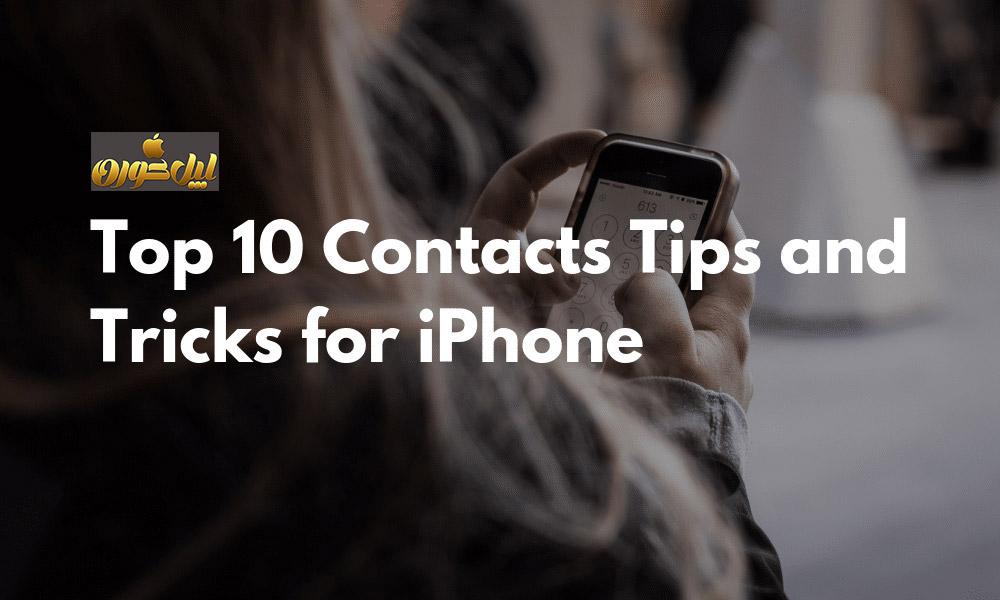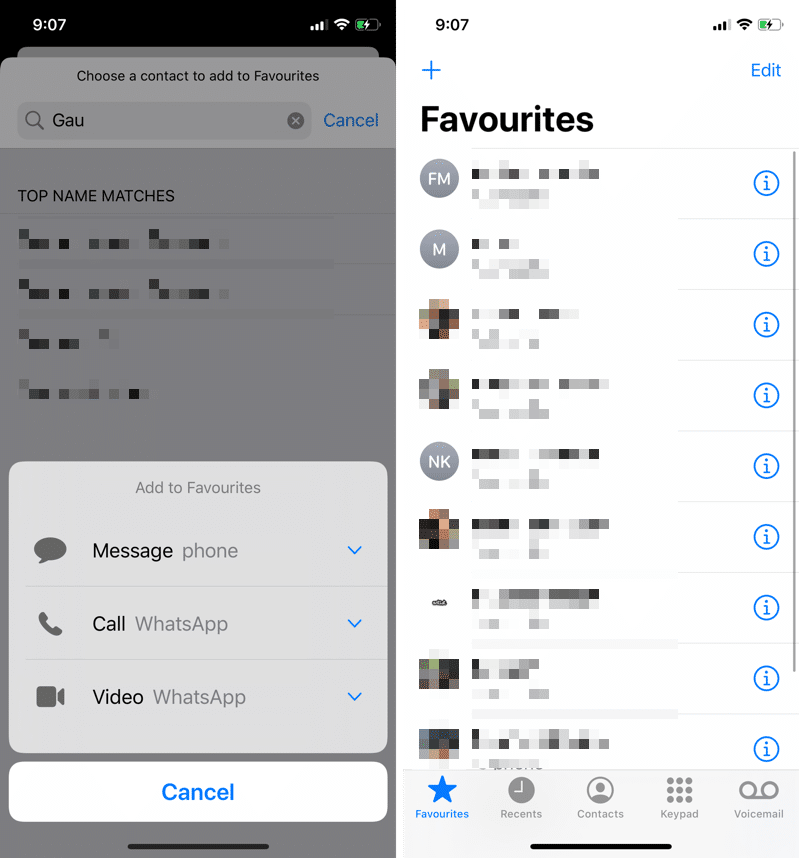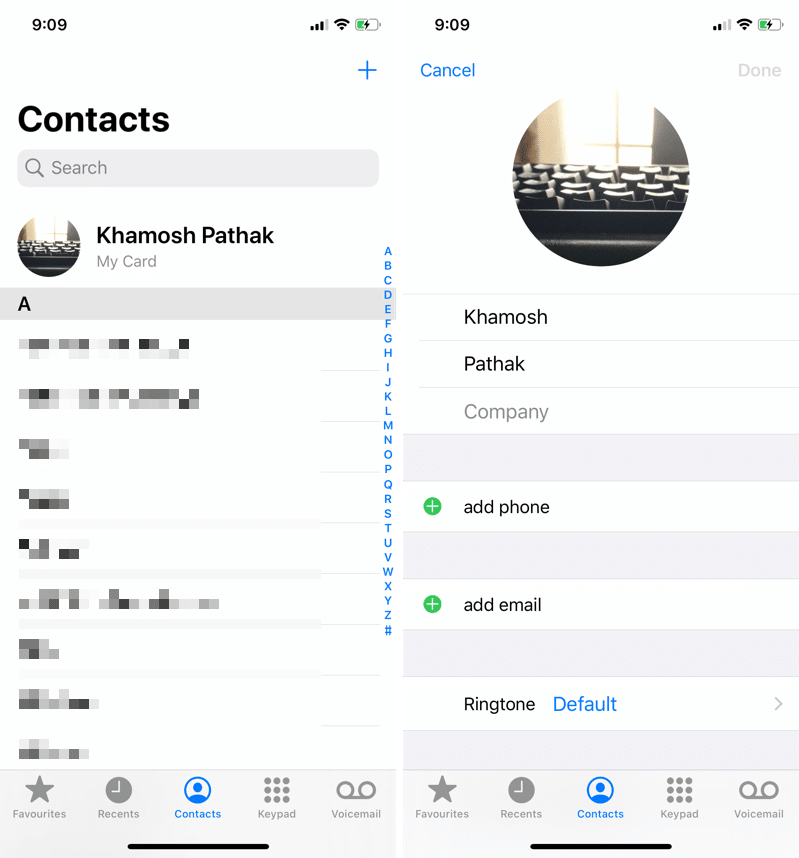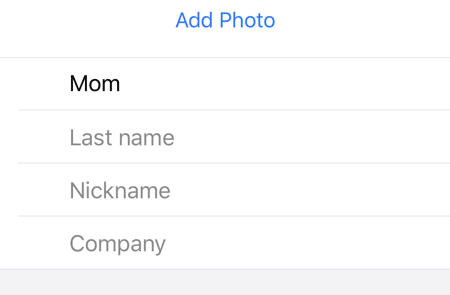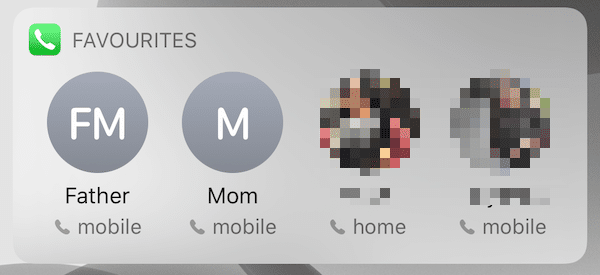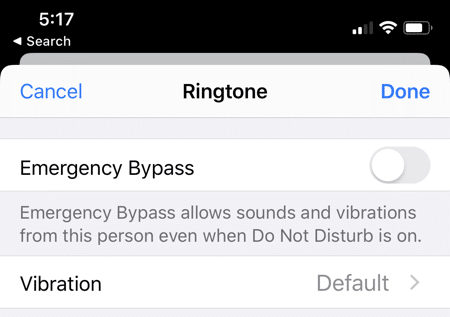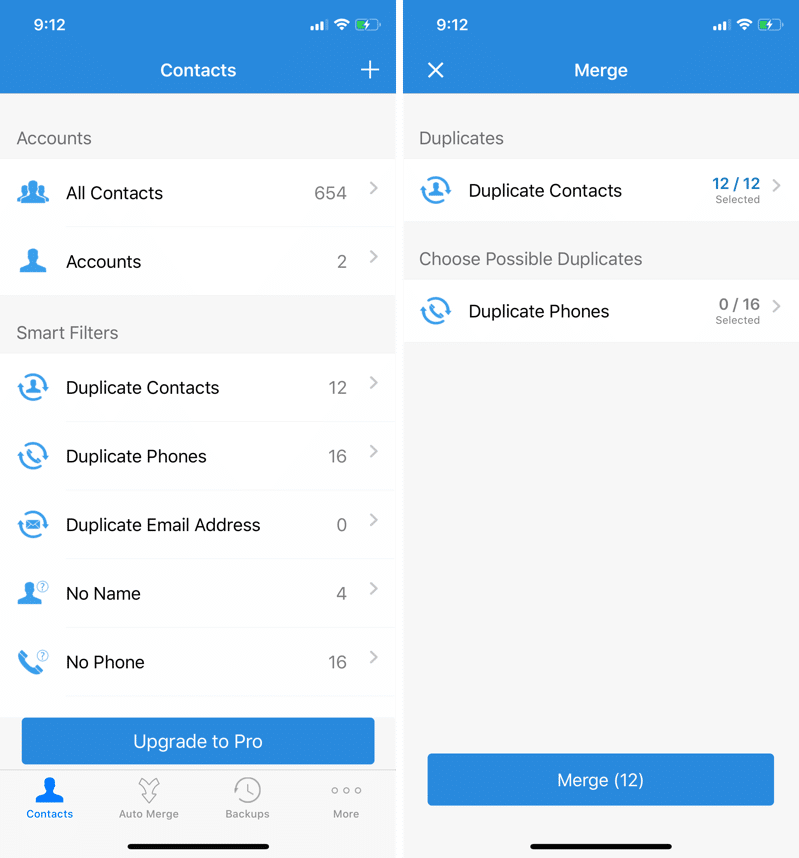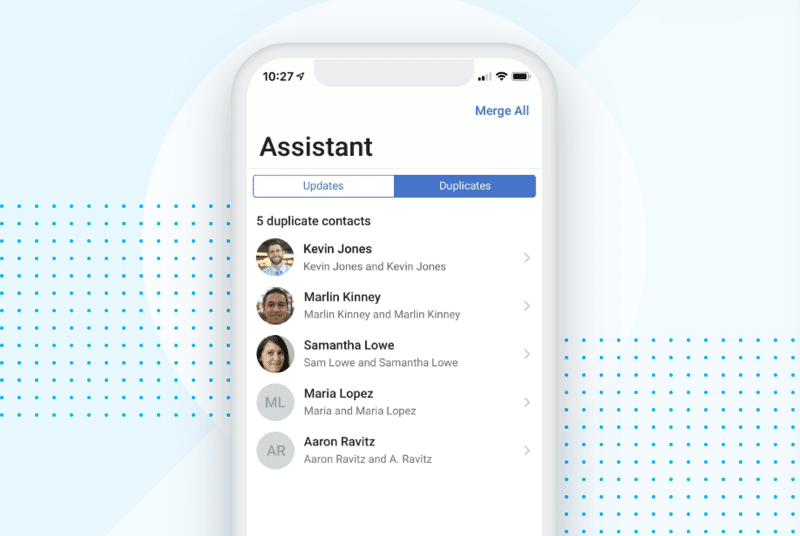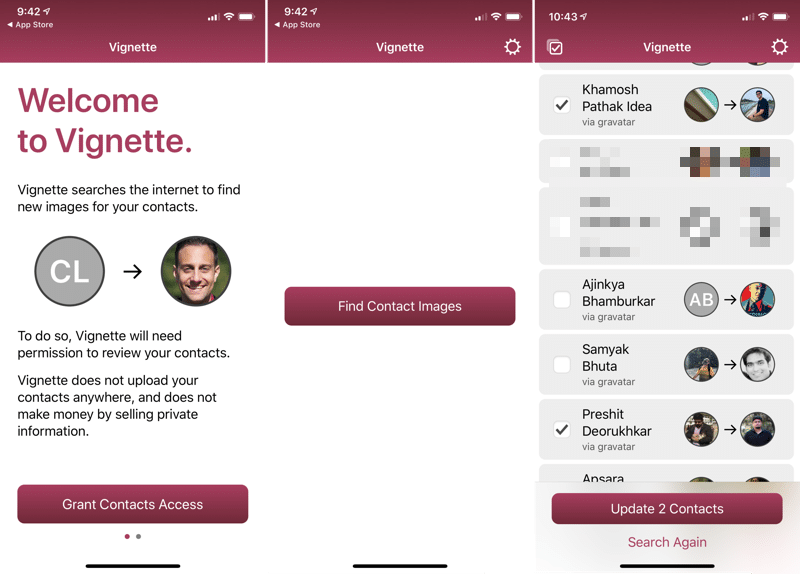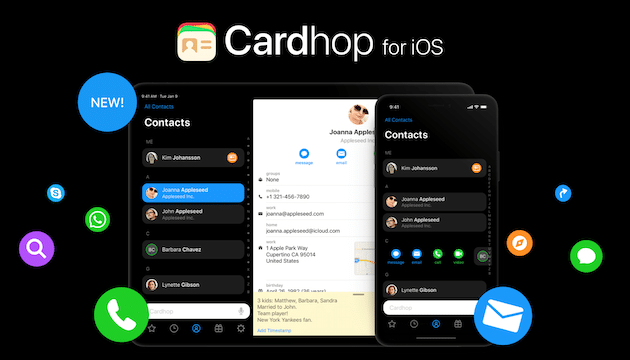۱۰ نکته، ترفند و برنامه برای مخاطبین آیفون
حتی در عصر رسانههای اجتماعی، ارتباطات زیادی از طریق تماس تلفنی، پیام کوتاه و ایمیل برقرار میشود. به خصوص اگر سیم کارت درون آیفونتان یک خط کاری باشد. یکی از قسمتهایی که در این شرایط با آن زیاد کار دارید، مخاطبین و برنامه پیش فرض Contacts است. در برنامه مخاطبین آیفون ویژگی و قابلیتهای جالبی وجود دارد که کار را برای شما ساده میکند و ما در این مطلب به آنها پرداختهایم.
۱- همگام سازی مخاطبین با گوگل
پاک شدن مخاطبین میتواند تقریبا فاجعه تلقی شود، به خصوص اگر آن شماره تماسها مربوط به کار شما باشند. یک راه حل ساده برای این مشکل وجود دارد، همگام سازی مخاطبین با گوگل یا آیکلاد.
بهتر است که از گوگل استفاده کنید، چون مدیریت آنلاین مخاطبین راحتتر است و امکان همگام سازی آن در گوشیهای اندرویدی و دستگاههای ویندوزی نیز وجود دارد.
این فرآینده بسیار ساده است و پروسه سینک در پس زمینه انجام میشود. فقط کافی است گزینه همگام سازی مخاطبین با حساب گوگل را فعال کنید.
برای فعال کردن این ویژگی به مسیر مقابل بروید Settings > Passwords & Accounts > Add Account > Google و اکانت جیمیل خودتان را اضافه کنید. (برای آموزش کامل کنید). اگر قبلا اکانت را اضافه کردید روی آن ضربه بزنید و گزینه Contacts را فعال کنید.
۲- مورد علاقهها
برای ساده سازی استفاده از مخاطبین بهترین کار، اضافه کردن مخاطبین پر کاربرد به بخش مورد علاقهها یا Favorites است. این کار مزایای متعددی دارد. اول از همه دسترسی سریع به مخاطبینی که زیاد با آنها سر و کار دارید. علاوه بر این، با ویژگی مزاحم نشوید نیز کار میکند. به ویژگی مزاحم نشوید در مطلب ترفندهای آیفون و آیپد پرداختهایم که از این لینک در دسترس است. میتوانید با اضافه کردن افراد به این لیست، آنها را استثناء کنید و هنگام فعال بودن ویژگی مزاحم نشوید هم، تماس و پیام را از آنها دریافت کنید.
برای شروع استفاده از این ویژگی به برنامه Phone و تب Favorites بروید. حالا روی آیکون + در بالای صفحه، سمت چپ بزنید. مخاطب مورد نظرتان را از لیست یا با جستجو پیدا کنید و روی آن بزنید. سپس میانبرهای مخاطب اعم از تماس صوتی، تماس تصویری، ارسال پیام و … نمایش داده میشود که میتوانید هر کدام که نیاز دارید را انتخاب کنید. با این کار عملیات مورد نظرتان برای آن مخاطب، همیشه از قسمت Favorites در دسترس است.
۳- وارد کردن اطلاعات و شماره تماسهای خودتان
شما میتوانید شماره تماسهای مختلف، ایمیل، مکان و … خودتان را نیز در این برنامه وارد کنید و به راحتی آن را با بقیه افراد با استفاده از AirDrop و شبکههای اجتماعی به اشتراک بگذارید.
برنامه Phone را باز کنید و به تب Contacts بروید. در بالای صفحه کارت اطلاعات شما وجود دارد که میتوانید با ضربه زدن روی آن جزئیات را وارد کنید. نام قرار داده شده در این قسمت برای سیری نیز مورد استفاده قرار میگیرد و سیری با این نام شما را میشناسد.
شما حتی میتوانید مخاطبین دیگری به نام خودتان ایجاد کنید و اطلاعات تماس شخصی، محیطهای کاری مختلف و … را در چند پروفایل جداگانه وارد کنید و آنها را برای افراد مورد نظرتان به اشتراک بگذارید.
۴- افزودن نامهای مستعار برای سیری
یکی از ویژگیهای خوب سیری امکان برقراری تماس با افراد دیگر است. اما برای ما که اسامی مورد استفادهمان در زبان انگلیسی نیستند، سیری برای شناسایی آنها به مشکل میخورد. این جایی است که ویژگی نام مستعار به کمک ما میآید.
یک مخاطب را انتخاب کنید و روی Edit بزنید. از پایین صفحه add filed را انتخاب و سپس روی Nickname بزنید. اسمهای مستعار همانند mom, dad, sis و bro را میتوانید وارد کنید که سیری بر اساس آنها مخاطب شما را پیدا کند.
۵- اضافه کردن میانبرهای مخاطبین در ویجت
هنگامی که چند مخاطب را به بخش مورد علاقهها اضافه کرده باشید، میتوانید ویجت آنها را نیز اضافه کنید تا حتی از لاک اسکرین، سریعا بتوانید تماس را برقرار کنید. صفحه ویجتها را باز کنید و از پایین صفحه روی Edit بزنید. سپس ویجت Favorites را اضافه کنید. بعد از اضافه شدن ویجت، شما به ۴-۸ مخاطب مورد علاقتان از این بخش دسترسی خواهید داشت.
۶- مخاطبین اضطراری
اگر از قابلیت مزاحم نشوید زیاد استفاده میکنید حتما باید با این گزینه نیز آشنایی پیدا کنید. با فعال کردن این گزینه، حتی اگر حالت مزاحم نشوید فعال باشد، این مخاطب به شما دسترسی دارد. اگر نمیخواهید از لیست مخاطبین مورد علاقه برای این کار استفاده کنید، ویژگی Emergency Bypass یک جایگزین مناسب است.
برای فعال کردن این ویژگی برای یک مخاطب، صفحه وی را باز کنید و روی Edit بزنید، سپس Ringtone را انتخاب کنید و از صفحه باز شده Emergency Bypass را فعال نمایید.
۷- پشتیبان گیری سریع از مخاطبین
اگر قصد استفاده از همگام سازی گوگل و آیکلاد را با مخاطبین ندارید، اما هنوز به بکاپ آنها نیاز دارید میتوانید از برنامه Contacts Backup استفاده کنید. این برنامه با رابط کاربری ساده امکان پشتیبان گیری از مخاطبینتان را فراهم میکند و به راحتی میتوانید آن را ایمیل کنید یا در مکانهایی همانند Dropbox یا Google Drive آپلود نمایید.
پس از نصب برنامه فقط کافی است که آن را باز کنید و روی گزینه Backup بزنید. با نسخه رایگان این برنامه تا ۵۰۰ مخاطب را میتوانید بکاپ بگیرید، برای حذف این محدودیت باید ۱.۹۹ دلار هزینه پرداخت کنید.
۸- ادغام مخاطبین تکراری
اگر مدت زیادی است که مخاطبین خود را مدیریت نکردهاید و دستگاه و سرویسهای همگام سازی را تغییر دادهاید، احتمال وجود مخاطبین تکراری بالا است. اگر با گوگل مخاطبینتان را همگام سازی کردهاید میتوانید با مراجعه به این آدرس آنها را سازماندهی کنید.
اما اگر میخواهید این کار را در آیفون خود انجام دهید برنامه Contact Cleanup یک انتخاب مناسب است. این برنامه را از لینک پایین دانلود کنید، پس از نصب شدن دسترسی به مخاطبین از شما خواسته میشود که آن را تایید کنید. سپس گزینه Duplicate Contacts را انتخاب نمایید تا مخاطبین تکراری را ببینید. گزینههای بعدی مربوط به شمارههای تکراری، ایمیلهای تکراری، بدون نام و بدون شماره است. پس از زدن روی Duplicate Contacts، گزینه Merge را انتخاب نمایید تا مخاطبین تکراری ادغام شوند.
در تب Auto Merge نیز فرآیند ادغام سازی به صورت خودکار انجام میشود.
۹- هر آنچه که از مخاطبین بخواهید با Contacts+
برنامه Contacts+ یک جایگزین عالی برای برنامه مخاطبین آیفون است. مقایسه این برنامه با برنامه پیش فرض آیفون همانند مقایسه اپلیکیشن قدرتمند Evernote با Notes پیش فرض دستگاه است. این برنامه ویژگیهایی را در اختیار شما قرار میدهد که برنامه پیش فرض آنها را ندارد. شما میتوانید با اکانت گوگلتان وارد برنامه شوید تا تمامی مخاطبینتان وارد برنامه شوند.
شما میتوانید یک کارت ویزیت را اسکن کنید و برنامه تمامی اطلاعات را در یک مخاطب جدید وارد میکند. تمامی اطلاعات به طور خودکار در تمامی برنامهها همگام سازی میشوند. سازماندهی مخاطبین این برنامه نیز بسیار عالی است، شما میتوانید تگ، یادداشت و گروههای دلخواهتان را بسازید.
بهترین ویژگی برنامه Automatic Contact Enrichment نام دارد. با این ویژگی برنامه یک تصویر برای مخاطب پیدا میکند و پروفایل شبکههای اجتماعی و جزئیات دیگر را وارد میکند. برای کسانی که کسب و کارشان به مخاطبان درگیر است پرداخت هزینه برای این اپلیکیشن منطقی است.
۱۰- اضافه کردن عکس به مخاطبین با Vignette
برنامه Vignette به شما برای یافتان تصاویر پروفایل مخاطبینتان کمک میکند. این برنامه نیاز به همگام سازی مخاطبین شما ندارد و هیچ ساخت و وارد کردن اکانتی در کار نیست.
این برنامه از پروفایل شبکههای اجتماعی مخاطبین استفاده میکند و آنها را به شما پیشنهاد میدهد. یافتن تصاویر رایگان است اما برای تغییر عکس پروفایل باید ۴.۹۹ دلار بپردازید که البته مادام العمر است.
و اما یک چیز دیگر؛ مدیریت حرفهای مخاطبین با Cardhop
برنامه Cardhop یک اپلیکیشن تقریبا جدید در این حوزه است. این برنامه را توسعه دهندگان اپلیکیشن پرطرفدار Fantastical منتظر کردهاند. یکی از ویژگیهای این برنامه پردازش اطلاعات است. به طور مثال شما میتوانید Steve Jobs 912-1111-222 steve@apple.com را تایپ کنید، برنامه اطلاعات را در فیلدهای صحیح وارد میکند.
جستجو برنامه نیز جالب است، به طور مثال شما اگر email peyman را جستجو کنید و مخاطب Peyman شما یک ایمیل داشته باشد، برنامه به شما میانبر ارسال ایمیل را نمایش میدهد.
این برنامه به صورت رایگان در دسترس نیست و باید برای آن پول پرداخت کنید که خوشبختانه اشتراکی نیست و شما با پرداخت ۴.۹۹ دلار برای همیشه به اپلیکیشن دسترسی دارید.
اگر برنامه یا ترفند جالبی را میشناسید که در این لیست ذکر نشده آن را با ما به اشتراک بگذارید.